无为清净楼资源网 Design By www.qnjia.com
最终效果

1、这次的教程,我为大家介绍另外一种起稿的方法,即直接用色块构图,这个方法的优点就是便于对最终效果的把握,与画好黑白稿再叠颜色相比,这样的方法可以锻炼对色彩的把握能力。先新建画布。
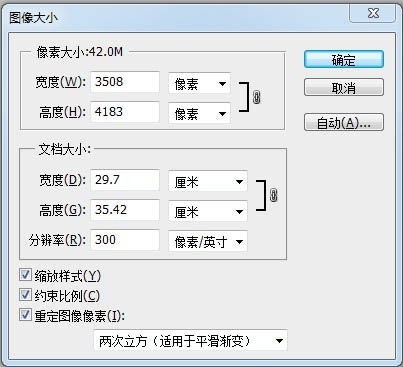
2、我想画一个夜晚森林的场景,有明亮的月光,还有葱郁的森林,并且是从树丛里面往外看的视角,大概想好了就开始动笔吧~先用渐变工具拉一个渐变。

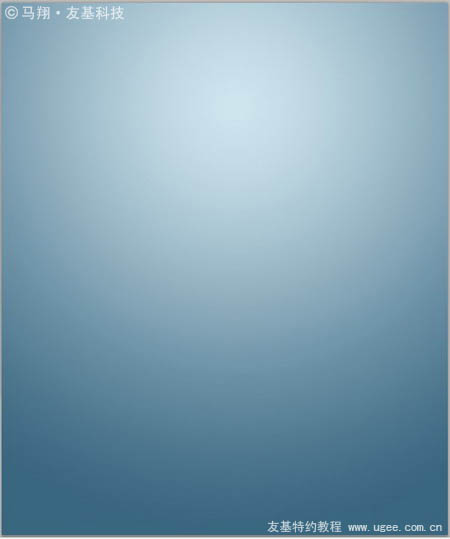
3、再调整一下画笔,默认的19号笔刷,把最小直径栏拉到0%,这样的画笔如果轻轻地画,笔触就会变得很细,在刻画细节的时候会比较顺手。

4、按照我的想法把大概的内容都表现出来,在构图这一步,我建议尽量把色彩的纯度降低,所选颜色的纯度都不要超过拾色器方框的一半。
因为如果一开始纯度太高,注意力很容易就被吸引到色彩的搭配上,而我们这一步的目的是构图,这一步的色彩只是起示意的作用,所以不用太在意所选颜色是不是合适,先把想法表现出来。


5、把树叶也都画出来,越是远处的树叶颜色就越淡,要注意层次感。

6、新建一层,把近景的树枝树叶画出来,之后所画的近景也都是画到这一层上的。
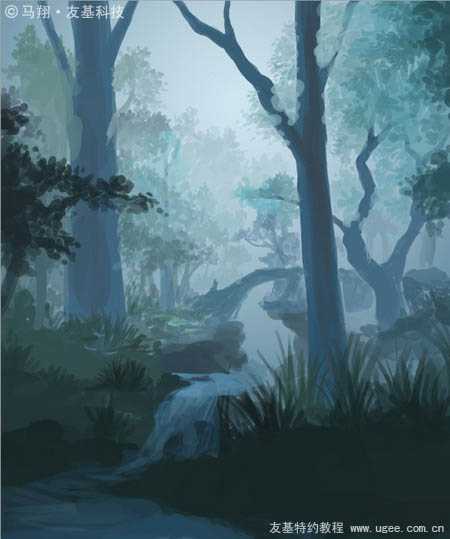
7、基本的东西都画完了,现在开始把注意力转移到色彩和整体效果的调整上。我的图层有3层,分别是远景,中景和近景,现在我可以利用曲线工具分别调整每一层。
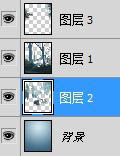
8、打开曲线工具,默认快捷键是CTRL+M,先调整RGB的曲线,让黑的地方更黑,亮的地方更亮,画面的对比度提高了,以后看起来也舒服多了。
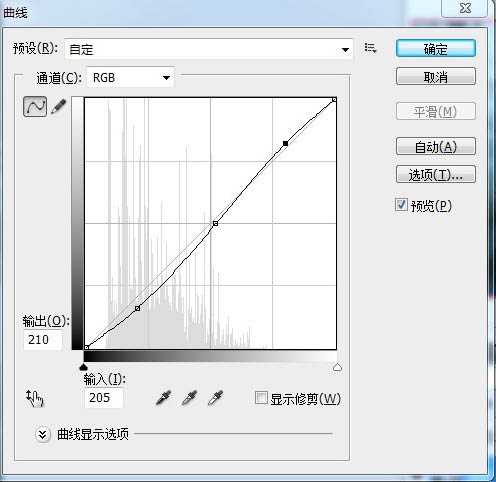

9、在“通道”那个地方可以选择红色、绿色和蓝色分别作调整,这是个很方便的工具,很多人都不知道可以用曲线调整颜色,我在这里特别推荐一下。
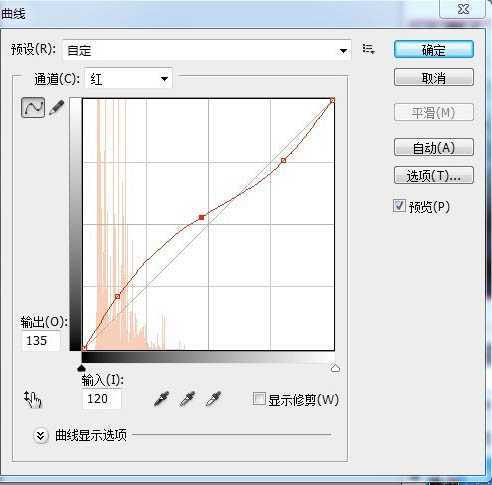

10、把每一层都调整后,再根据需要补充画面内容。

11、此前都是用临近色作画,纯度也不高,所以画面很灰,现在该丰富下色彩了。新建一层,模式为叠加,画笔选用喷枪,把色彩叠上去,中间的草地用绿色,树的暗部及近处的草堆用深蓝色,月亮的部分则用暖黄色。

12、这幅画并不是纯写实,所以我也大胆地使用色彩,继续拿喷枪喷,丰富颜色。

上一页12 下一页 阅读全文

1、这次的教程,我为大家介绍另外一种起稿的方法,即直接用色块构图,这个方法的优点就是便于对最终效果的把握,与画好黑白稿再叠颜色相比,这样的方法可以锻炼对色彩的把握能力。先新建画布。
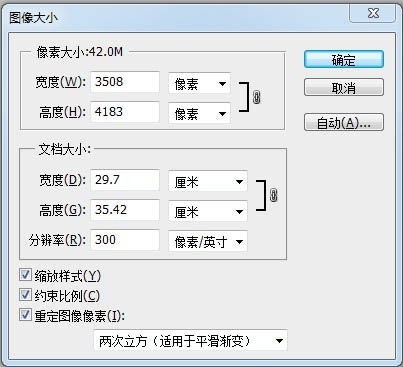
2、我想画一个夜晚森林的场景,有明亮的月光,还有葱郁的森林,并且是从树丛里面往外看的视角,大概想好了就开始动笔吧~先用渐变工具拉一个渐变。

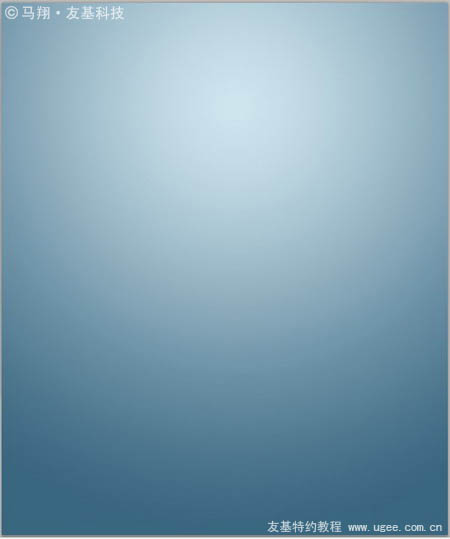
3、再调整一下画笔,默认的19号笔刷,把最小直径栏拉到0%,这样的画笔如果轻轻地画,笔触就会变得很细,在刻画细节的时候会比较顺手。

4、按照我的想法把大概的内容都表现出来,在构图这一步,我建议尽量把色彩的纯度降低,所选颜色的纯度都不要超过拾色器方框的一半。
因为如果一开始纯度太高,注意力很容易就被吸引到色彩的搭配上,而我们这一步的目的是构图,这一步的色彩只是起示意的作用,所以不用太在意所选颜色是不是合适,先把想法表现出来。


5、把树叶也都画出来,越是远处的树叶颜色就越淡,要注意层次感。

6、新建一层,把近景的树枝树叶画出来,之后所画的近景也都是画到这一层上的。
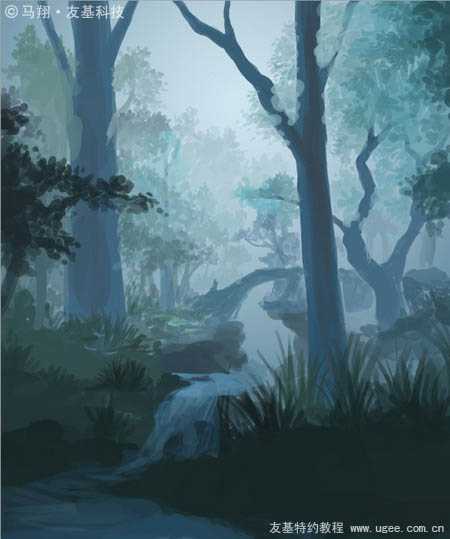
7、基本的东西都画完了,现在开始把注意力转移到色彩和整体效果的调整上。我的图层有3层,分别是远景,中景和近景,现在我可以利用曲线工具分别调整每一层。
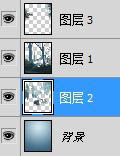
8、打开曲线工具,默认快捷键是CTRL+M,先调整RGB的曲线,让黑的地方更黑,亮的地方更亮,画面的对比度提高了,以后看起来也舒服多了。
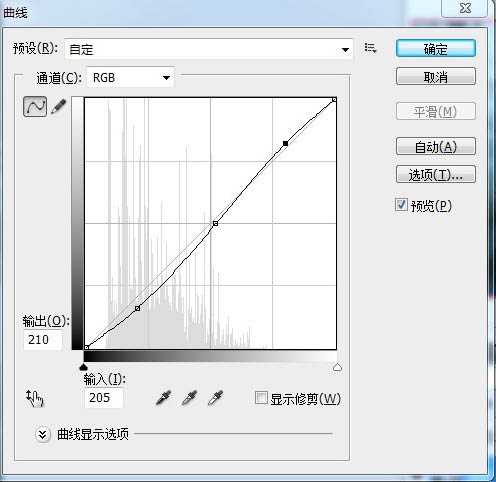

9、在“通道”那个地方可以选择红色、绿色和蓝色分别作调整,这是个很方便的工具,很多人都不知道可以用曲线调整颜色,我在这里特别推荐一下。
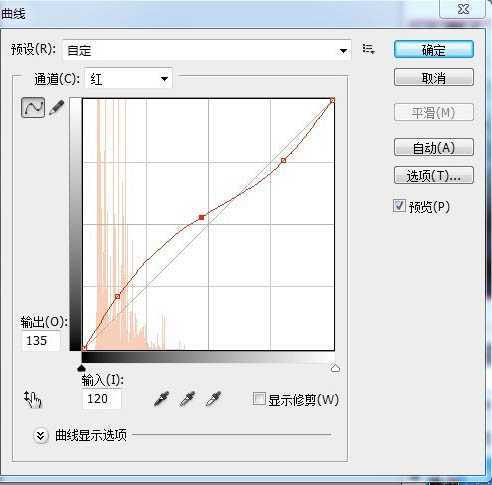

10、把每一层都调整后,再根据需要补充画面内容。

11、此前都是用临近色作画,纯度也不高,所以画面很灰,现在该丰富下色彩了。新建一层,模式为叠加,画笔选用喷枪,把色彩叠上去,中间的草地用绿色,树的暗部及近处的草堆用深蓝色,月亮的部分则用暖黄色。

12、这幅画并不是纯写实,所以我也大胆地使用色彩,继续拿喷枪喷,丰富颜色。

上一页12 下一页 阅读全文
标签:
梦幻森林
无为清净楼资源网 Design By www.qnjia.com
广告合作:本站广告合作请联系QQ:858582 申请时备注:广告合作(否则不回)
免责声明:本站文章均来自网站采集或用户投稿,网站不提供任何软件下载或自行开发的软件! 如有用户或公司发现本站内容信息存在侵权行为,请邮件告知! 858582#qq.com
免责声明:本站文章均来自网站采集或用户投稿,网站不提供任何软件下载或自行开发的软件! 如有用户或公司发现本站内容信息存在侵权行为,请邮件告知! 858582#qq.com
无为清净楼资源网 Design By www.qnjia.com
暂无评论...
稳了!魔兽国服回归的3条重磅消息!官宣时间再确认!
昨天有一位朋友在大神群里分享,自己亚服账号被封号之后居然弹出了国服的封号信息对话框。
这里面让他访问的是一个国服的战网网址,com.cn和后面的zh都非常明白地表明这就是国服战网。
而他在复制这个网址并且进行登录之后,确实是网易的网址,也就是我们熟悉的停服之后国服发布的暴雪游戏产品运营到期开放退款的说明。这是一件比较奇怪的事情,因为以前都没有出现这样的情况,现在突然提示跳转到国服战网的网址,是不是说明了简体中文客户端已经开始进行更新了呢?
更新日志
2024年11月19日
2024年11月19日
- 张学友《走过1999》2023头版蜚声环球限量编号[低速原抓WAV+CUE][1G]
- 田震《真的田震精品集》头版限量编号24K金碟[低速原抓WAV+CUE][1G]
- 林俊杰《伟大的渺小》华纳[WAV+CUE][1G]
- 谭艳《遗憾DSD》2023 [WAV+CUE][1G]
- Beyond2024《真的见证》头版限量编号MQA-UHQCD[WAV+CUE]
- 瑞鸣唱片2024-《荒城之月》SACD传统民谣[ISO]
- 好薇2024《兵哥哥》1:124K黄金母盘[WAV+CUE]
- 胡歌.2006-珍惜(EP)【步升大风】【FLAC分轨】
- 洪荣宏.2014-拼乎自己看【华特】【WAV+CUE】
- 伊能静.1999-从脆弱到勇敢1987-1996精选2CD【华纳】【WAV+CUE】
- 刘亮鹭《汽车DJ玩主》[WAV+CUE][1.1G]
- 张杰《最接近天堂的地方》天娱传媒[WAV+CUE][1.1G]
- 群星《2022年度发烧天碟》无损黑胶碟 2CD[WAV+CUE][1.4G]
- 罗文1983-罗文甄妮-射雕英雄传(纯银AMCD)[WAV+CUE]
- 群星《亚洲故事香港纯弦》雨果UPMAGCD2024[低速原抓WAV+CUE]
